
推荐:使用 NSDT场景编辑器 助你快速搭建可二次编辑的3D应用场景
步骤 1:将文本转换为幻灯片演示文稿
第一步涉及指示 ChatGPT 根据给定的文本生成具有特定数量幻灯片的演示文稿。首先,您必须向 ChatGPT 提供要转换的文本。
使用以下提示指示 ChatGPT 创建演示文稿:
请将以下文本转换为十张幻灯片的演示文稿:[输入文本]
ChatGPT 将生成类似于下图所示的文本:

请务必注意,文本的长度和复杂性可能会影响生成的演示文稿的详细程度和连贯性。因此,建议保持原始文本简洁有序,以获得最佳效果。
第 2 步:使用 Python 将演示文稿转换为 PowerPoint 格式
现在您已经获得了生成的演示文稿,是时候将其转换为广泛使用的PowerPoint格式了,.pptx。为了实现这一点,我们将要求 ChatGPT 编写 Python 代码来生成它。
使用以下提示指示 ChatGPT 将演示文稿转换为 pptx:
请编写 Python 代码将前面的文本转换为 pptx 格式
ChatGPT 将为您的幻灯片生成 Python 代码,例如以下代码:
from pptx import Presentation
# Create a presentation object
presentation = Presentation()
# Slide 1 - Title slide
slide1 = presentation.slides.add_slide(presentation.slide_layouts[0])
title = slide1.shapes.title
title.text = "Improving the Performance of a Machine Learning Algorithm"
# Slide 2 - Introduction
slide2 = presentation.slides.add_slide(presentation.slide_layouts[1])
content2 = slide2.shapes.title
content2.text = "Introduction"
# Slide 3 - Balancing Techniques
slide3 = presentation.slides.add_slide(presentation.slide_layouts[1])
content3 = slide3.shapes.title
content3.text = "Balancing Techniques"
# Slide 4 - Using imbalanced-learn library
slide4 = presentation.slides.add_slide(presentation.slide_layouts[1])
content4 = slide4.shapes.title
content4.text = "Using imbalanced-learn Library"
# Slide 5 - Data Import
slide5 = presentation.slides.add_slide(presentation.slide_layouts[1])
content5 = slide5.shapes.title
content5.text = "Data Import"
# Slide 6 - Model Building
slide6 = presentation.slides.add_slide(presentation.slide_layouts[1])
content6 = slide6.shapes.title
content6.text = "Model Building"
# Slide 7 - Imbalanced Dataset
slide7 = presentation.slides.add_slide(presentation.slide_layouts[1])
content7 = slide7.shapes.title
content7.text = "Imbalanced Dataset"
# Set the content for each slide
slides = [slide2, slide3, slide4, slide5, slide6, slide7]
content = [
"This tutorial belongs to the series How to improve the performance of a Machine Learning Algorithm.",
"A balanced dataset is a dataset where each output class is represented by the same number of input samples.",
"Balancing techniques include oversampling, undersampling, class weight, and threshold.",
"The imbalanced-learn library, part of the contrib packages of scikit-learn, is used in this tutorial.",
"Data is imported using the pandas library, and the target class is created based on cuisine.",
"The model is built using the Decision Tree algorithm, and evaluation metrics are calculated.",
"The classification report and various plots are generated for the imbalanced dataset."
]
# Add content to each slide
for slide, content_text in zip(slides, content):
content_placeholder = slide.placeholders[1]
content_placeholder.text = content_text
# Save the presentation
presentation.save("machine_learning_presentation.pptx")此外,ChatGPT 建议您安装该库:python-pptx
pip install python-pptx安装库后,可以运行生成的代码来生成 PowerPoint 演示文稿。
祝贺!您刚刚学会了如何使用ChatGPT将文本转换为PowerPoint演示文稿!
由于 ChatGPT 令人难以置信的功能,将文本转换为 PowerPoint 演示文稿变得轻而易举。按照此博客文章中概述的两步过程,您可以快速将冗长的文本转换为简洁的演示文稿。
请记住提供清晰有序的文本以获得最佳效果。使用 ChatGPT 和几行 Python 代码,您可以通过令人惊叹的演示文稿吸引观众!文章来源:https://www.toymoban.com/news/detail-657670.html
原文链接:如何使用 ChatGPT 将文本转换为 PowerPoint 演示文稿 (mvrlink.com)文章来源地址https://www.toymoban.com/news/detail-657670.html
到了这里,关于如何使用 ChatGPT 将文本转换为 PowerPoint 演示文稿的文章就介绍完了。如果您还想了解更多内容,请在右上角搜索TOY模板网以前的文章或继续浏览下面的相关文章,希望大家以后多多支持TOY模板网!


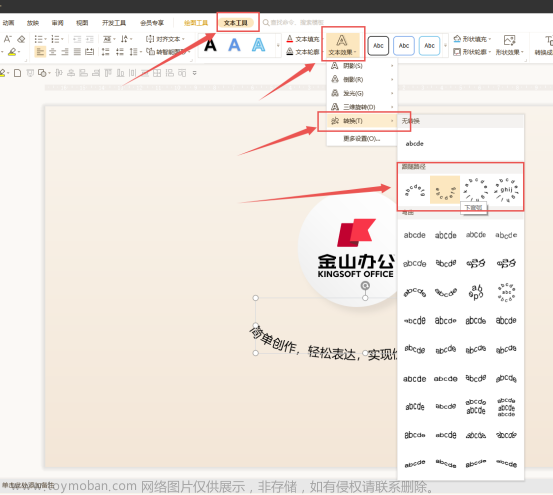
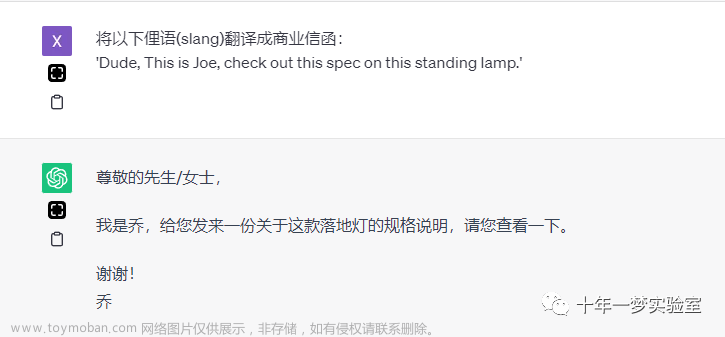
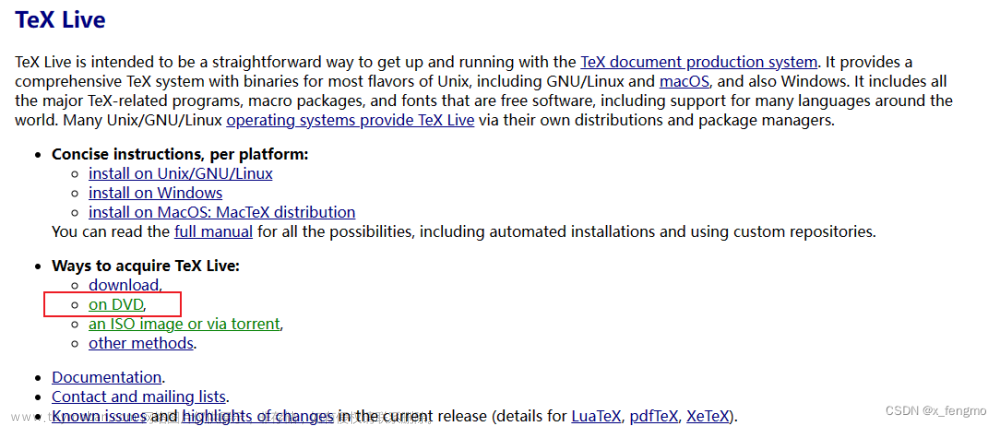

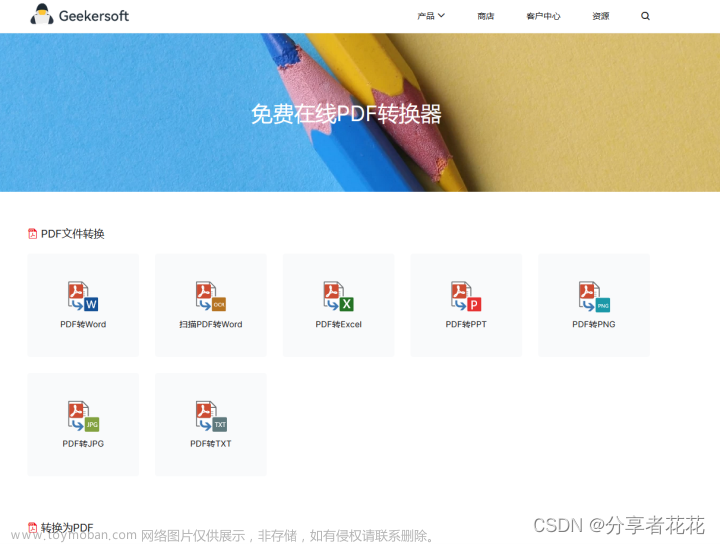

![[chatGPT攻略] 如何检测文本内容是否由ChatGPT生成 ?](https://imgs.yssmx.com/Uploads/2024/02/551564-1.png)



